Mac os не воспроизводится видео в браузере
Обновлено: 04.07.2024
Чтобы воспроизводить устаревшие или специализированные мультимедийные форматы, может потребоваться другое программное обеспечение.
Такие программы Apple, как QuickTime Player, «Фото» и Keynote, работают с различными форматами аудио- и видеофайлов. Хотя некоторые программы лучше работают со специальными форматами, видеофайлы QuickTime (.mov), большинство форматов MPEG (.mp4, .m4v, .m4a, .mp3, .mpg), некоторые типы файлов AVI и WAV и многие другие форматы обычно открываются в большинстве программ без дополнительного ПО.
Устаревшие и специализированные мультимедийные форматы могут не работать в определенной программе, если для их поддержки требуется специальное ПО. В этом случае программа не сможет открыть файл или воспроизвести его аудио- или видеоданные.
Поиск программы для работы с определенным типом файлов
Возможно, у вас уже установлена программа, которая поддерживает нужный формат файла. Если вы не знаете, какую из установленных программ выбрать, система Mac может подсказать.
- Щелкните нужный файл в Finder правой кнопкой мыши либо левой кнопкой мыши при нажатой клавише Control.
- В открывшемся контекстном меню выберите пункт «Открыть в программе». Отобразится подменю со списком всех других установленных программ, которые могут подходить для открытия данного файла.
Если файл невозможно открыть ни в одной из установленных программ, поищите в Интернете или в магазине Mac App Store программы, способные воспроизвести или преобразовать его.
- Укажите название мультимедийного формата в поле поиска. Если формат вам неизвестен, выделите файл и нажмите клавиши Command-I, чтобы открыть окно «Свойства». Формат может отображаться в поле «Тип», например «Тип: видеофайл Matroska».
- Укажите расширение имени файла в поле поиска. Расширение — это буквы в конце имени файла, например .avi, .wmv или .mkv.
Дополнительная информация
- QuickTime Player 10.0 и более поздних версий в OS X Mavericks–macOS Mojave конвертирует устаревшие мультимедийные файлы, которые используют более старые или сторонние форматы сжатия.
- Узнайте о несовместимых мультимедийных данных в Final Cut Pro X и iMovie.
Информация о продуктах, произведенных не компанией Apple, или о независимых веб-сайтах, неподконтрольных и не тестируемых компанией Apple, не носит рекомендательного или одобрительного характера. Компания Apple не несет никакой ответственности за выбор, функциональность и использование веб-сайтов или продукции сторонних производителей. Компания Apple также не несет ответственности за точность или достоверность данных, размещенных на веб-сайтах сторонних производителей. Обратитесь к поставщику за дополнительной информацией.
safari 5 в mac os. не вопроизводится никакое видео, полоса загрузки вообще не движется и воспроизведение не начинается. все нужные плагины есть и в других установленых браузерах (опера и гугул хром) все в порядке и нормально работает.
только не надо давать гипердебильные советы типа "пользуйся оперой" или "зачем тебе нужен сафари". хочу поьзоваться тем, что нравится и сафари самый лучший из тех, которыми я пользоваалсь.
Ха! Тока сегодня поборол эту хрень!
Та же фигня была. Кстати с Сафари так и не разобрался.
Установил Opera на Мак, она кстати ничем не хуже. Но видео тоже не пошло. Затем скачал и установил Adobe Flash Player for Mac и видео погребло.
С Сафари буду позже разбираться.
опера работает нормально, но мне очень уж по душе стандартный браузер и я к нему привыкла.) но спасибо за адекватный ответ!
. Искусственный Интеллект (366803) Знаете, откровенно говоря сижу на Сафари из-за того, что жена отобрала у меня Оперу. Дело в том, что в опере каждый раз приходиться перелогиниваться в Майл ру. Ее это раздражало и я чтобы не делать второй аккаунт стал пользоваться Сафари. Пользуюсь уже несколько месяцев и все-равно вам скажу, что Опера гораздо удобнее и проще и быстрее работает.
Короче после установки Adobe Flash Player for Mac OS видео на Ютубе и на других сайтах пошло и на сафари. Кроме того оказывается на сафари очень просто это видео сохранять без сторонних программ, средствами самой сафари, для этого на странице видео жмете яблоко+alt+A выпадает окно адреса, там заходите в меню вашего видео (открываете стрелку) и находите файл с самым большим размером, зажимаете alt и дважды кликаете по файлу левой кнопкой мыши, начинается скачивание. Потом просто можете пересохранить в нужный вам формат flv или quicktime
это ж вроде не ваше дело, каким браузерм я хочу пользоваться
Олег ---------- Мастер (1295) ну тогда мучайтесь со своим сафари , скатертью дорога
ИМХО на Макинтошах Сафари стоит по умолчанию в системе.
это здесь вообще не причем. на обоих компьютерах стоит по 2-3 браузера и никогда на работоспосбность не влияло.
Посмотрела на ютубе - все работает в сафари.. .
чего ты посмотрела? плевать чей там компьютер и чей браузер на ютубе, у меня-то не работает.
Ир@ Просветленный (30318) Вы не любите кошек ? Вы просто не умеете их готовить !
Здесь может быть две проблемы. Во-первых, YouTube вообще не работает в Safari, а во-вторых, YouTube не воспроизводит видео. Пришло время найти решение, которое устраняет вашу проблему.
1. YouTube не работает
Если проблема заключается в серверах YouTube, вы в конечном итоге потратите свое время, если продолжите следовать любым предложениям, упомянутым в этом списке. Другими словами, прежде чем переходить к другим решениям, вы должны знать, не работают ли серверы YouTube.
- Для проверки вы можете использовать сайт под названием Down for Everyone or Just Me. Он использует метод «ping», чтобы определить, отключен ли YouTube только на вашем конце или для всего мира.

2. Проверьте подключение к Интернету.
Рекомендуется проверить, хорошее ли у вас подключение к Интернету. Если у вас возникнут проблемы с подключением к Интернету, вы не сможете воспроизводить видео с YouTube в Safari или любом браузере. Чтобы проверить, правильно ли работает ваше интернет-соединение, вы можете использовать приложение «Терминал» и команду Ping.
1.Нажмите Command + Пробел, введите терминал, нажмите кнопку возврата, чтобы открыть приложение «Терминал».
2. Введите следующую команду и нажмите кнопку возврата .
Если он показывает одновременные положительные ответы, ваше интернет -соединение в порядке. Однако, если он показывает Тайм-аут запроса или что-то в этом роде, вам следует позвонить своему интернет -провайдеру.
Примечание. Помимо проверки подключения к Интернету, также рекомендуется проверить скорость. Если у вас нет хорошей пропускной способности, вы можете столкнуться с той же проблемой при воспроизведении видео на YouTube.
3. Перезагрузите Mac.
4. Попробуйте другой браузер.
Чтобы узнать, связана ли эта проблема с конкретным браузером или нет, попробуйте воспроизвести видео YouTube в другом браузере. Почти у каждого есть как минимум два браузера на своем Mac. Если нет, скачайте один и проверьте. Вы всегда можете удалить его позже, если не загромождаете.
5. Отключите VPN.

Независимо от того, используете ли вы бесплатное или платное приложение VPN, это может ухудшить ваше положение. VPN помогают вам анонимно и безопасно выходить в Интернет. Для этого они направляют ваше соединение со своих серверов до того, как вы увидите контент на экране своего компьютера.
Если сервер VPN находится в процессе поломки, ваше соединение будет намного медленнее, чем обычно. Другими словами, вы не сможете открыть YouTube в Safari для просмотра видео, как обычно. Временно отключите VPN, чтобы проверить, воспроизводит ли YouTube видео или нет.
6. Отключить / удалить расширения.
Если вы являетесь пользователем Safari, возможно, вы уже установили некоторые расширения для повышения производительности. Есть расширения и для YouTube. Однако YouTube может не загружать видео в Safari из-за внутреннего конфликта между расширениями.
Мы рекомендуем вам отключить все расширения и проверить, можете ли вы воспроизводить видео с YouTube. Поскольку Safari загружает все установленные расширения в приватном режиме, вы не заметите там никакой разницы. Перейдите в Safari> Настройки> Расширения и отключите их все.

Снимите все флажки, закройте окно и попробуйте открыть YouTube.

Если это работает, пора активировать по одному расширению за раз, чтобы найти виновника.
7. Удалите приложения Ad Blocker для Safari.
Чтобы избавиться от рекламы на YouTube, многие люди используют расширения, приложения Adblock и т. д. Вместо покупки подписки YouTube Premium. Если вы используете расширение adblocker в Safari, вы можете не обнаружить эту проблему.
Однако в официальном Mac App Store есть несколько похожих приложений, которые могут заинтересовать пользователей. Хотя некоторые из них работают, рекомендуется удалить такие приложения, прежде чем в следующий раз открывать видео YouTube.
8. Отключить блокировку содержимого.
Однако то же самое может испортить и ваш опыт. Чтобы проверить, попробуйте открыть сайт YouTube (даже если он не загружается должным образом), нажмите «Safari»> «Настройки для этого сайта» и снимите флажок «Включить блокировку контента».

После этого перезагрузите YouTube, чтобы проверить, работает ли видео в Safari или нет.
9. Очистить кеш / файлы cookie для YouTube.
Очистка кеша и файлов cookie может помочь при серьезных изменениях в браузере или на YouTube. Если вы выходите из атаки вредоносного или рекламного ПО, этот трюк может быть вам полезен. Даже если вы этого не сделаете, вы должны попробовать.
1: Откройте браузер Safari и нажмите Safari> Настройки.
2: перейдите на вкладку «Конфиденциальность» и нажмите кнопку «Управление данными сайта».


4: Перезагрузите браузер и откройте YouTube.
10. Включите JavaScript.
JavaScript играет жизненно важную роль при воспроизведении встроенных видео YouTube в Safari. Если веб-страница не работает, отображается только текст или не может воспроизводить видео с YouTube, лучше включить JavaScript. Хотя Safari включает его по умолчанию, вам следует проверить этот параметр.
1: Откройте браузер Safari на вашем Mac и перейдите в Safari> Настройки.
2: перейдите на вкладку «Безопасность» и установите флажок «Включить JavaScript».

3: перезагрузите YouTube или страницу, на которой встроено видео YouTube.
11. Проверьте подключение внешнего монитора.
Вы должны проверить, все ли эти вещи работают и правильно ли подключены. Если не получается, лучше обратиться за помощью к профессионалу.
Подведение итогов: YouTube не работает в Safari
Во-первых, вы должны проверить, не работает ли YouTube.
Во-вторых, проверьте, нет ли на вашем компьютере проблем с подключением к Интернету.
В-третьих, используйте решения на основе браузера, как указано выше.
В целом они могут решить проблему и позволить вам без проблем открывать YouTube.
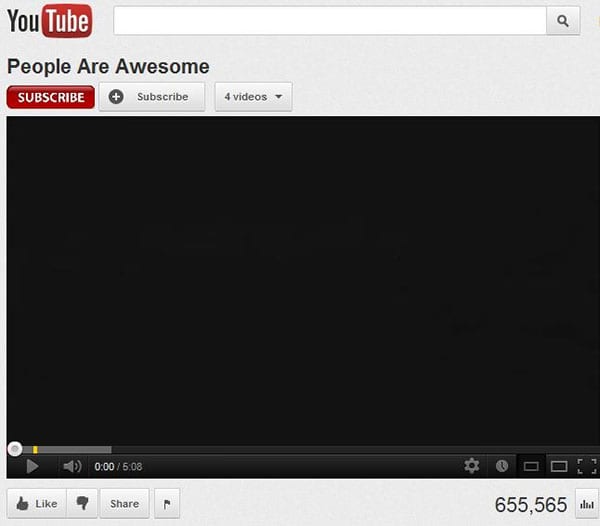
Проблема, когда видео не работает в браузерах Safari, Firefox или Google Chrome в Mac OS X в основном касается комбинации настроек и проблем совместимости Adobe Flash Player с программным обеспечением, которое позволяет воспроизводить это видео. Используя следующие советы по устранению неполадок с видео на Mac OS X, вы получите видео, работающее на компьютере Mac.
Удаление и переустановка Adobe Flash Player (убедитесь, что у вас установлена последняя версия)
Сброс Safari, Firefox, Chrome и очистка кэша
Если Flash Player до сих пор не работает должным образом, вы можете попробовать очистить кэш браузера, затем выйдите из браузера, и перезапустите его. Некоторые пользователи сообщали, что после этого видео начинает работать должным образом.
Запуск Safari, Firefox, Chrome в 32-битном режиме
Это решение, которое работает для многих, по при проблемах с YouTube видео в Safari. Просто откройте новое окно Finder на вашем Mac и перейдите в папку приложений. Там, найдите значок Safari/ Firefox/Chrome, и щелкните правой кнопкой мыши чтобы вызвать контекстное меню.
Выберите Get Info из меню. После этого нажмите на флажок Открыть в 32-битном режиме .
Закройте окно и выйдите из Safari / Firefox / Chrome. После того, как браузер закроется, откройте его снова, и он должен быть запущен в 32-битном режиме.
Попробуйте воспроизвести YouTube видео.
Отключение аппаратного ускорения
В то время как на экране черный прямоугольник с видео YouTube, которое работает не правильно, щелкните правой кнопкой мыши на область окна для вызова контекстного меню Flash Player. Выберите опцию Настройки в меню. Отмените опцию Включить аппаратное ускорение и нажмите кнопку Закрыть .
Закройте браузер полностью, и проверьте как воспроизводиться YouTube видео после перезапуска.
Отключите настройку HTML 5 в YouTube
Закройте браузер, а затем запустите его и проверьте заработали ли YouTube и другие Flash видео.
Кстати, если вы решили попробовать другой продукт от Apple и купить iPhone 5s, вероятно, проблема с YouTube и Flash видео тоже будет для Вас актуальна.
Читайте также:

